電腦玩物最新文章●Pixlr-o-matic 濾鏡、光線、相框3步驟組合出2萬5千種懷舊照片 |
| Pixlr-o-matic 濾鏡、光線、相框3步驟組合出2萬5千種懷舊照片 Posted: 23 Aug 2011 09:08 AM PDT 今天來介紹一款非常簡單易用,但效果卻十分驚艷的iPhone、iPad App:「Pixlr-o-matic」,這是一款免費的懷舊相片處理工具,做為我們行動裝置上的數位暗房,只要把當下拍攝的照片,或是外部匯入的圖片送進暗房工作室,那麼就能輕易的產生出各式各樣復古風格的照片。 Pixlr-o-matic操作上極度的直覺直觀,即使完全不懂修圖技巧的人,也可以透過所見即所得的功能選項,快速調整出自己喜愛的懷舊相片效果。Pixlr-o-matic暗房分成三階段,從「濾鏡」、「光線」到「外框」分別擁有豐富的特效,只要把三種特效組合在一起後,最多可以擁有將近兩萬五千種左右的變化。 除了好上手又變化多端外,Pixlr-o-matic也提供了完成照片後的分享功能,用戶可以選擇把相片分享到Facebook,或是儲存到裝置的相簿中。
Pixlr-o-matic完全沒有複雜的設定,所有功能保證你一看就能上手!但後續Pixlr-o-matic可以組合出來的特效樣式,又多到一個用戶幾乎無法全部玩過一次的地步!於是就在簡單上手和豐富新鮮中,Pixlr-o-matic找到了玩照片的真正樂趣。 進入Pixlr-o-matic的App中,用戶在首頁可以選擇立刻拍下新照片,或是從原有相簿裡挑一張照片出來復古一下。
接著進入了第一個濾鏡選擇畫面,目前這裡有25種特效可以選擇,左右轉動下方的特效預覽捲軸,就能立刻切換不同顏色濾鏡,想不到古老風味的色彩還有那麼多種選擇。
選好濾鏡後,透過最下方的功能列切換到光源特效選擇畫面,這裡有30種特效可以選擇,從千奇百怪的懷舊曝光效果,到五花八門的光點瑕疵,反而讓照片呈現出一種真實的氛圍。
最後切換到相框特效頁面,這裡有31種特效可以選擇,經由加上被侵蝕的相片邊緣,或是劃上幾筆刮痕,這樣一來懷舊照片就大功告成囉!
最後在儲存頁面裡,我們可以把這次利用Pixlr-o-matic數位暗房製作出來的懷舊相片,分享到Facebook,或是儲存在裝置相簿中。 Pixlr-o-matic最棒的就是用最簡單的步驟卻能玩出非常豐富的組合變化,操作上又極度的直覺與直觀,推薦給大家玩玩看。 |
| Evernote iPhone, iPad App 關鍵更新,中文介面與支援富文本編輯 Posted: 22 Aug 2011 07:36 PM PDT 開場白還是那句老話:Evernote是我個人慣用的數位筆記本。接著,繼之前「Evernote Android 關鍵更新,支援富文本編輯與桌面預覽便利貼」後,今天Evernote的iOS App也進行了一番大改造,其中最關鍵的新功能,就是繼Android版本後,現在iPhone、iPad上的Evernote也可以擁有富文本編輯工具列,並且擁有中文介面了。 雖然對於太複雜的內容格式,例如表格等的支援還不是很完善,但起碼像是基本的項目清單、段落樣式、粗體、斜體、刪節線等編輯功能都已經可以在iPhone、iPad上使用,而iPad上的Evernote App甚至還多出一個「螢光筆」功能。 如果從我之前分享過的「我的 iPad 確實取代了小筆電: iPad 隨身行動筆記 App 應用心得」經驗出發,透過新版的Evernote App,就能利用iPad進行更有彈性的內容記錄功能了。
下面我以iPad版的新Evernote App為例做個簡單介紹。首先對台灣用戶來說最棒的消息,就是Evernote iOS版App也加入了繁體中文介面。 接著新版Evernote iPad App中,除了原本就有的錄音、拍照、插入圖片功能外,也增加了富文本編輯工具列, 其中值得注意的是,裡面有個〔!〕按鈕可以提供螢光筆畫重點功能,另外還有段落樣式可以選用,這反而是目前各平台Evernote軟體中首見了,尤其螢光筆功能希望後續也能加入其他平台的軟體中。
目前的iPad版Evernote除了可以新增富文本文件,也可以編輯舊有的、格式較簡單的富文本文件。 但是如果遇到像是有表格內容的文件時,就會提示你要不要利用〔附加〕的方式新增筆記,所謂的「附加」,就是把iPad上輸入的新內容加在原本文件的下方,你在桌面端、網頁端的Evernote就能看到合併後的完整內容。
另外在iPad版中也加入了單篇文章的內文搜尋功能,點擊下方的〔搜尋〕按鈕,就能針對某一篇長文快速找到關鍵內容段落。
而當瀏覽有圖片內容的筆記時,可以點擊圖片進入「燈箱瀏覽」模式,在這個模式中會抓出筆記裡所有圖片,讓用戶直接切換瀏覽。
最後在「所有記事」的瀏覽頁面上也有所改進,更接近Evernote桌面端軟體的模式,讓用戶可以直接預覽筆記前段的文字與圖片內容,更容易找出需要的筆記。 這次Evernote iOS App的改版非常棒,富文本編輯對我來說雖然不是常常使用的功能,但確實有了更多彈性,另外反而這次在iPad版裡出現的螢光筆功能,令人期待未來也可以趕快更新到桌面端軟體中。 |
| You are subscribed to email updates from 電腦玩物 To stop receiving these emails, you may unsubscribe now. | Email delivery powered by Google |
| Google Inc., 20 West Kinzie, Chicago IL USA 60610 | |







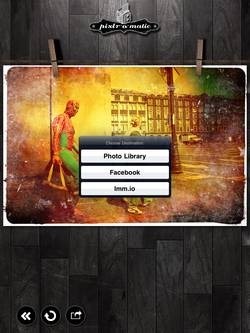



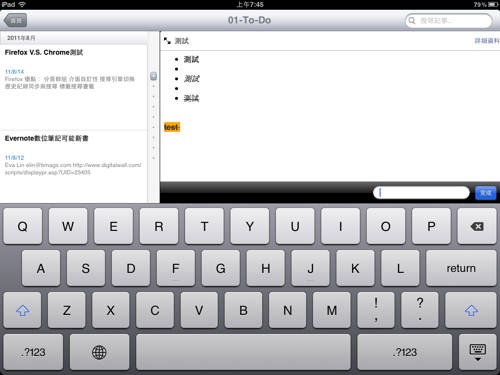
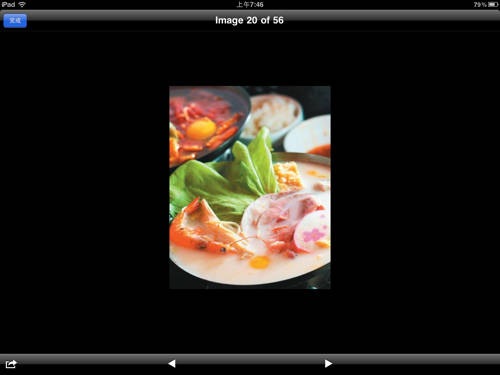

没有评论:
发表评论